qq是大家非常熟悉的聊天工具,而很多用户在使用的时候会发现自己经常莫名其妙进入了一些陌生的群。这样可能会带来一些安全风险。下面小编就给大家整理的qq怎么防止被陌生人拉入群聊,感兴趣的小伙伴赶快来看一下吧!
qq怎么防止被陌生人拉入群聊?qq防止被陌生人拉入群聊的步骤方法
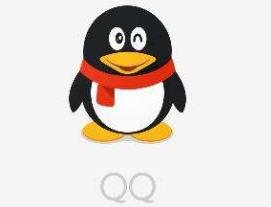
1、打开手机,点击【QQ】;

2、进入QQ,点击左上角的【头像】;

3、弹出操作菜单,点击左下角的【设置】;
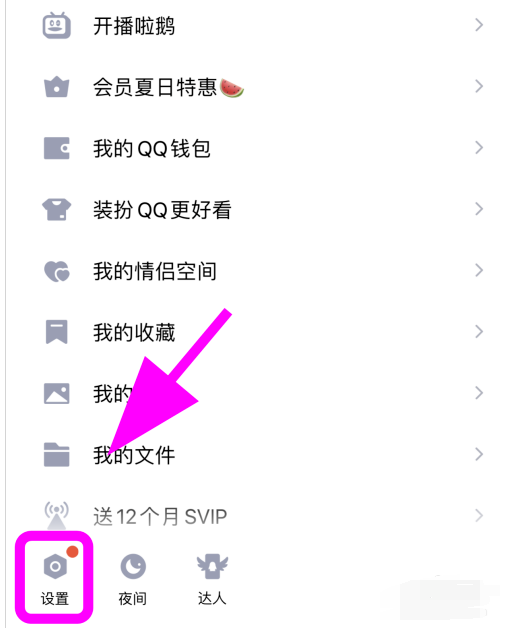
4、进入设置,点击【通用】,进入【通用】菜单,点击【青少年模式】;
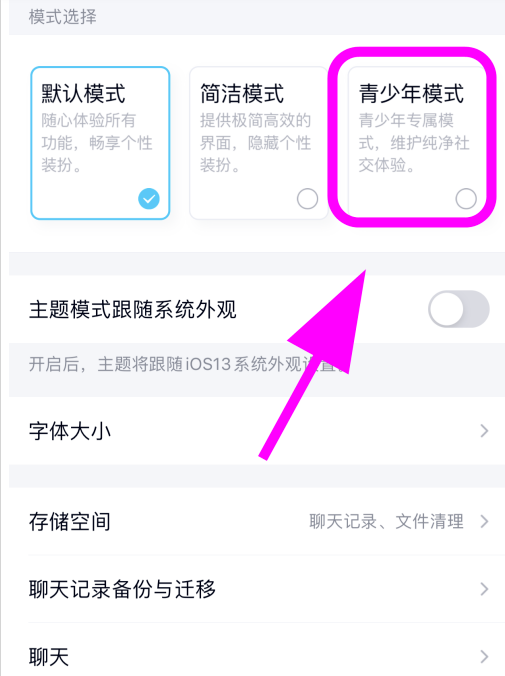
5、弹出模式切换对话框,点击【切换】;
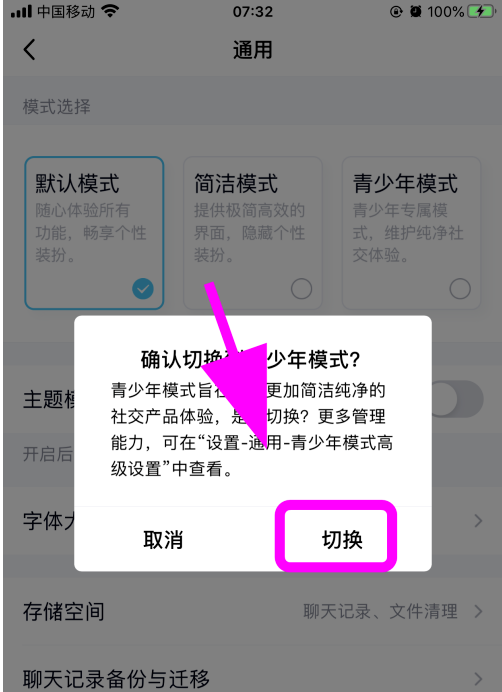
6、切换到青少年模式,点击【青少年模式高级设置】选项;
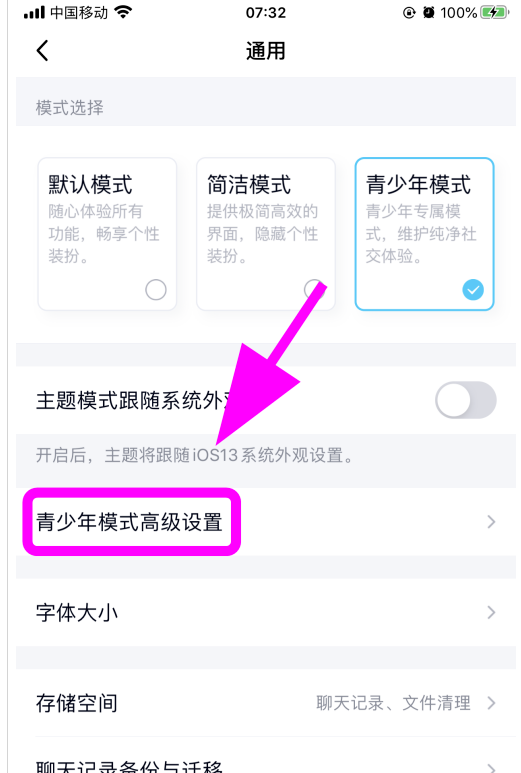
7、进入青少年模式高级设置菜单,将【不可被陌生人拉入群】后边的开关【打开】,完成;
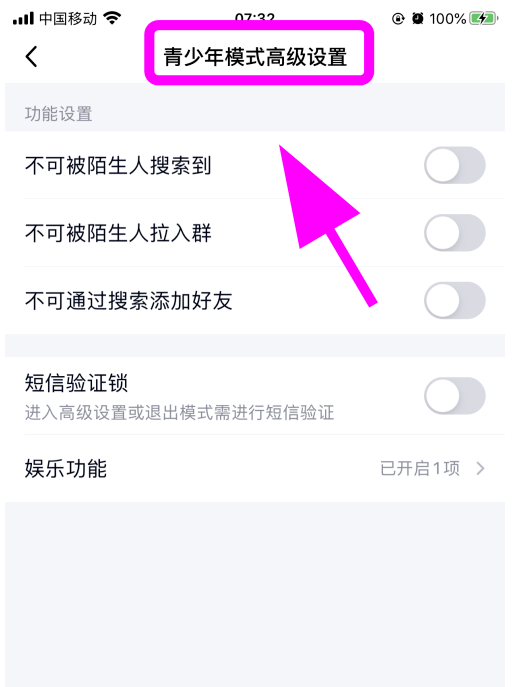

以上就是qq防止被陌生人拉入群聊全部内容,大家是不是已经明白了呢?


